Comment libérer de l'espace disque sous Windows (10+ méthodes efficaces)
Découvrez plus de 10 méthodes éprouvées pour libérer de l'espace disque sur Windows. Des solutions rapides aux techniques avancées, récupérez des gigaoctets en toute sécurité.
Par Derek Armstrong
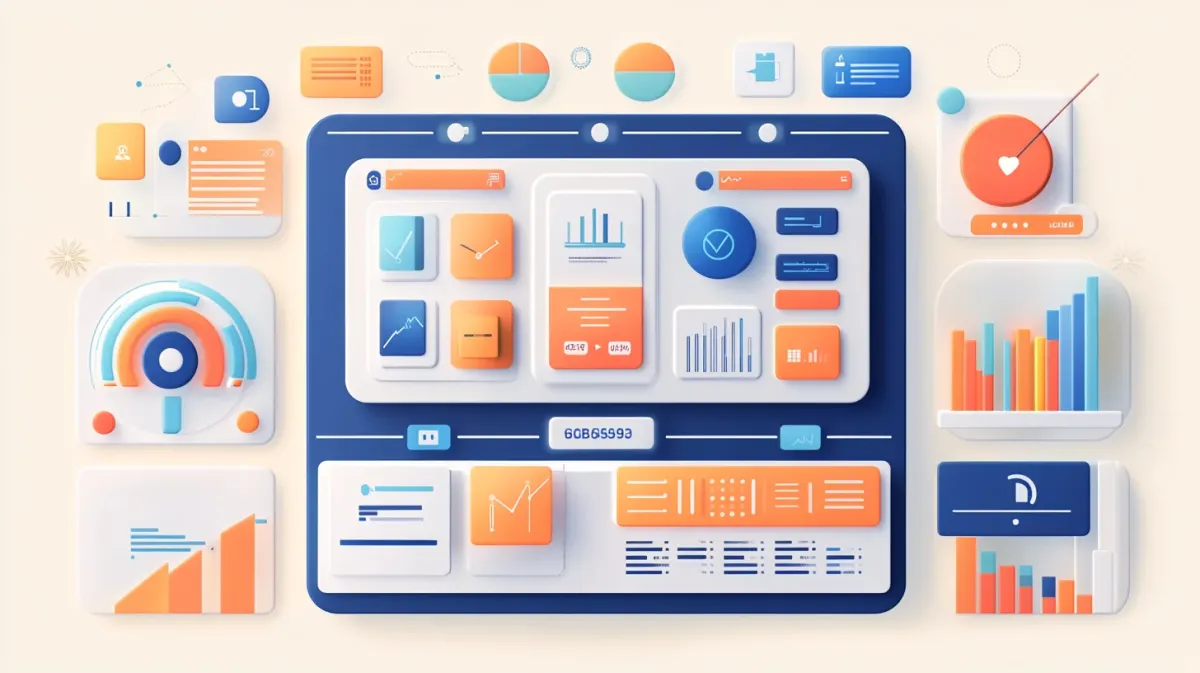
Manquer d’espace disque ralentit votre ordinateur et empêche les mises à jour. Ce guide vous montre des méthodes éprouvées pour récupérer en toute sécurité des gigaoctets d’espace de stockage.
Vérification rapide : Quel est le taux de remplissage de votre disque ?
D’abord, voyez combien d’espace vous utilisez :
- Ouvrez l’Explorateur de fichiers
- Cliquez sur Ce PC
- La barre sous chaque lecteur affiche l’utilisation
- Barre rouge = espace critique (< 10% libre)
Règle rapide : Gardez au moins 15-20% de votre disque libre pour des performances optimales.
Méthode 1 : Assistant de stockage (nettoyage automatique)
Windows inclut un nettoyage automatique. Activez-le une fois et oubliez-le :
- Allez dans Paramètres > Système > Stockage
- Activez l’Assistant de stockage
- Cliquez sur Configurer l’Assistant de stockage
- Définissez la fréquence : Chaque semaine (recommandé)
- Supprimer les fichiers de la Corbeille : 14 jours
- Supprimer les fichiers de Téléchargements : 60 jours (ou Jamais)
- Cliquez sur Nettoyer maintenant pour un nettoyage immédiat
L’Assistant de stockage supprime automatiquement :
- Les fichiers temporaires
- Le contenu de la Corbeille
- Le dossier Téléchargements (si configuré)
- Les installations Windows précédentes (après 10 jours)
Méthode 2 : Nettoyage de disque (nettoyage en profondeur)
Pour plus de contrôle, utilisez le Nettoyage de disque :
- Appuyez sur Windows + R
- Tapez cleanmgr et appuyez sur Entrée
- Sélectionnez le lecteur à nettoyer (généralement C:)
- Cliquez sur OK
- Cochez ces cases :
- Fichiers temporaires
- Dossier Téléchargements (vérifiez d’abord !)
- Corbeille
- Miniatures
- Cliquez sur Nettoyer les fichiers système pour plus d’options
- Sélectionnez également :
- Nettoyage Windows Update
- Fichiers d’optimisation de distribution
- Cliquez sur OK et confirmez
Espace récupéré : Généralement 2-10 Go
Méthode 3 : Supprimer les anciennes mises à jour Windows
Windows conserve les anciens fichiers de mise à jour. Sûr à supprimer après avoir vérifié que Windows fonctionne :
- Exécutez le Nettoyage de disque (comme ci-dessus)
- Cliquez sur Nettoyer les fichiers système
- Cochez Nettoyage Windows Update
- Cochez Installations Windows précédentes (si présent)
- Cliquez sur OK
Espace récupéré : 5-20 Go (parfois plus !)
Attention : Impossible de revenir en arrière après le nettoyage. Attendez 10 jours après les mises à jour majeures avant de nettoyer.
Méthode 4 : Désinstaller les programmes inutilisés
Supprimez les programmes que vous n’utilisez pas :
- Allez dans Paramètres > Applications > Applications et fonctionnalités
- Triez par Taille (les plus volumineux en premier)
- Examinez les programmes volumineux :
- Jeux auxquels vous ne jouez plus
- Logiciels d’essai
- Programmes en double
- Cliquez sur le programme, puis Désinstaller
Cibles de suppression :
- Anciens jeux (20-100 Go chacun)
- Versions d’essai Adobe
- Versions Office que vous n’utilisez pas
- Bloatware du fabricant de PC
Espace récupéré : 10-100+ Go selon les programmes
Méthode 5 : Vider le cache du navigateur
Les navigateurs stockent des gigaoctets de données en cache :
Microsoft Edge :
- Appuyez sur Ctrl + Maj + Suppr
- Sélectionnez Tout
- Cochez Images et fichiers en cache
- Cliquez sur Effacer maintenant
Chrome :
- Appuyez sur Ctrl + Maj + Suppr
- Sélectionnez Tout
- Cochez Images et fichiers en cache
- Cliquez sur Effacer les données
Espace récupéré : 1-5 Go par navigateur
Méthode 6 : Nettoyer les fichiers temporaires
Windows et les applications créent des fichiers temporaires qui ne sont pas toujours nettoyés :
- Allez dans Paramètres > Système > Stockage
- Cliquez sur Fichiers temporaires
- Cochez toutes les cases :
- Fichiers temporaires
- Téléchargements (si prêt à supprimer)
- Corbeille
- Miniatures
- Cliquez sur Supprimer les fichiers
Alternative : Supprimez manuellement :
- Appuyez sur Windows + R, tapez %temp% → Supprimez tout
- Appuyez sur Windows + R, tapez temp → Supprimez tout
- Appuyez sur Windows + R, tapez prefetch → Supprimez tout
Espace récupéré : 2-10 Go
Méthode 7 : Déplacer les fichiers vers un stockage externe
Déplacez les fichiers volumineux que vous accédez rarement :
Bons candidats :
- Anciennes photos et vidéos
- Projets terminés
- Documents archivés
- Musique et films
Options :
- Disque dur externe (le moins cher, fiable)
- Stockage cloud (OneDrive, Google Drive)
- Stockage en réseau (NAS)
Ne déplacez pas :
- Programmes actuellement installés
- Fichiers système
- Fichiers que vous accédez quotidiennement
Méthode 8 : Compresser les anciens fichiers
Windows peut compresser les fichiers pour économiser de l’espace :
- Cliquez droit sur le dossier avec les anciens fichiers
- Sélectionnez Propriétés
- Cliquez sur Avancé
- Cochez Compresser le contenu pour économiser de l’espace disque
- Cliquez sur OK deux fois
- Choisissez Appliquer au dossier et aux sous-dossiers
Idéal pour : Anciens documents et fichiers que vous accédez rarement
Espace récupéré : 20-50% de compression sur les documents
Compromis : Légèrement plus lent à accéder
Méthode 9 : Trouver et supprimer les fichiers volumineux
Trouvez les gros consommateurs d’espace :
Avec Windows :
- Allez dans Paramètres > Système > Stockage
- Cliquez sur votre lecteur
- Cliquez sur Afficher plus de catégories
- Examinez les catégories par taille
- Cliquez sur les catégories pour voir les fichiers volumineux
Avec l’Explorateur de fichiers :
- Ouvrez l’Explorateur de fichiers
- Zone de recherche : Tapez size:gigantic
- Examinez les résultats pour les fichiers à supprimer/déplacer
Fichiers volumineux courants :
- Fichiers ISO (installateurs de logiciels)
- Fichiers vidéo
- Fichiers de machine virtuelle (.vmdk, .vdi)
- Vidages mémoire système
Méthode 10 : Nettoyer le dossier Windows.old
Après les mises à jour Windows, l’ancienne installation est conservée pendant 10 jours :
Méthode A (Automatique) : Attendez 10 jours - Windows supprime automatiquement
Méthode B (Manuelle) :
- Utilisez le Nettoyage de disque (Méthode 2 ci-dessus)
- Sélectionnez Installations Windows précédentes
Espace récupéré : 10-30 Go
Attention : Impossible de revenir à la version Windows précédente après suppression.
Méthode 11 : Désactiver l’hibernation (si non utilisée)
Le fichier d’hibernation (hiberfil.sys) égale la taille de votre RAM :
Seulement si vous n’utilisez pas l’hibernation :
- Ouvrez l’Invite de commandes en tant qu’Administrateur
- Tapez :
powercfg -h off - Appuyez sur Entrée
Espace récupéré : Égal à votre RAM (généralement 8-32 Go)
Compromis : Impossible d’hiberner (mais la mise en veille fonctionne toujours)
Pour réactiver : powercfg -h on
Méthode 12 : Réduire l’espace de Restauration du système
La Restauration du système utilise l’espace disque pour les points de restauration :
- Cliquez droit sur Ce PC > Propriétés
- Cliquez sur Paramètres système avancés
- Sous Protection du système, cliquez sur Configurer
- Réduisez Utilisation max à 2-5%
- Cliquez sur OK
Ne désactivez pas complètement - les points de restauration vous sauvent des catastrophes !
Avancé : WinDirStat pour l’analyse visuelle
Outil gratuit pour visualiser l’utilisation du disque :
- Téléchargez WinDirStat depuis windirstat.net
- Exécutez et sélectionnez le lecteur
- Attendez l’analyse (5-10 minutes)
- Visualisez la carte arborescente montrant les fichiers les plus volumineux
- Cliquez droit sur les éléments volumineux pour explorer ou supprimer
Excellent pour trouver une utilisation d’espace inattendue !
Ce qu’il NE FAUT PAS supprimer
Ne supprimez jamais :
- Dossier C:\Windows (casse Windows)
- C:\Program Files (casse les programmes installés)
- Dossiers System32 ou SysWOW64
- Fichiers que vous ne reconnaissez pas dans le dossier Windows
Soyez prudent avec :
- Dossier Téléchargements (examinez d’abord le contenu)
- Fichiers du Bureau (peuvent être importants)
- Dossier Documents
Planning de maintenance
Hebdomadaire :
- Videz manuellement la Corbeille (si Assistant de stockage désactivé)
Mensuel :
- Exécutez le Nettoyage de disque
- Videz les caches des navigateurs
Trimestriel :
- Examinez et désinstallez les programmes inutilisés
- Déplacez les anciens fichiers vers un stockage externe
Annuel :
- Audit complet de l’espace disque
- Envisagez de mettre à niveau le disque si constamment faible
Quand mettre à niveau votre disque
Si vous manquez constamment d’espace malgré le nettoyage :
Signes que vous avez besoin de plus de stockage :
- Moins de 10% libre après le nettoyage
- Désinstallation fréquente de programmes pour faire de la place
- Impossible d’installer les mises à jour Windows
- Stockage de fichiers sur disque externe pour utilisation quotidienne
Options :
- Ajoutez un second disque (PC de bureau)
- Remplacez par un SSD plus grand (ordinateurs portables)
- Utilisez un SSD externe pour les programmes (Windows 10+)
Les SSD de moins de 256 Go sont trop petits pour Windows moderne - envisagez 512 Go minimum.
Conclusion
En suivant ces méthodes, vous devriez récupérer un espace disque significatif. Rappelez-vous :
- Activez l’Assistant de stockage pour la maintenance automatique
- Exécutez le Nettoyage de disque mensuellement
- Désinstallez les programmes inutilisés
- Déplacez les anciens fichiers vers un stockage externe
- Gardez 15-20% d’espace libre pour de meilleures performances
Plan d’action immédiat :
- Activez l’Assistant de stockage (5 minutes)
- Exécutez le Nettoyage de disque avec les fichiers système (10 minutes)
- Désinstallez 2-3 gros programmes inutilisés (15 minutes)
Ces trois étapes libèrent généralement 10-30 Go !
Guides connexes :
Gardez vos disques propres et votre ordinateur vous remerciera avec de meilleures performances !
Foire aux questions
Combien d'espace libre devrais-je garder sur mon disque Windows ?
Gardez au moins 15-20% de votre disque libre pour des performances optimales. Windows a besoin d’espace pour les fichiers temporaires, les mises à jour système et les opérations de mémoire virtuelle.
Si vous avez moins de 10% d’espace libre, vous remarquerez des ralentissements, des échecs de mise à jour et des messages d’avertissement. Pour un disque de 256 Go, visez au moins 40-50 Go libres. Pour un disque de 512 Go, gardez 75-100 Go libres. Lorsque l’espace descend en dessous de 10%, les performances de Windows se dégradent considérablement.
Est-il sûr de tout supprimer dans le Nettoyage de disque ?
Oui, presque tout est sûr à supprimer—le Nettoyage de disque montre uniquement les fichiers que Windows considère comme supprimables. Cependant, examinez attentivement ces éléments :
- Installations Windows précédentes : Sûr à supprimer, mais vous ne pourrez pas revenir en arrière après. Attendez 10 jours après les mises à jour majeures avant de supprimer.
- Dossier Téléchargements : Sûr à supprimer, mais examinez d’abord le contenu—vous pourriez avoir des fichiers importants.
- Fichiers d’installation Windows ESD : Ne supprimez pas ceux-ci—ils sont nécessaires pour la fonction “Réinitialiser ce PC”.
Tout le reste (fichiers temporaires, miniatures, Corbeille, Nettoyage Windows Update, Fichiers d’optimisation de distribution) est complètement sûr à supprimer.
L'Assistant de stockage supprimera-t-il les fichiers dont j'ai besoin ?
L’Assistant de stockage supprime uniquement les fichiers vraiment temporaires et les éléments de votre Corbeille après la période que vous configurez. Il ne supprimera pas vos fichiers personnels, documents, photos ou programmes installés.
Ce que l’Assistant de stockage supprime :
- Fichiers temporaires créés par Windows et les applications
- Contenu de la Corbeille (après 14-30 jours, votre choix)
- Fichiers dans votre dossier Téléchargements (seulement si vous activez cela et définissez une période)
- Anciens fichiers d’installation Windows (après 10 jours)
Conseil pro : Réglez le nettoyage du dossier Téléchargements sur “Jamais” si vous craignez de perdre des fichiers téléchargés. Vous pouvez toujours les supprimer manuellement.
Pourquoi mon espace disque continue-t-il de se remplir même après le nettoyage ?
Plusieurs choses peuvent causer une consommation d’espace continue :
- Points de restauration système : Créent constamment de nouveaux points de restauration. Réduisez l’utilisation max à 2-5% dans les paramètres de Protection du système.
- Cache Windows Update : Les mises à jour mensuelles s’accumulent. Activez l’Assistant de stockage pour nettoyer automatiquement.
- Cache du navigateur : Chrome, Edge et Firefox peuvent utiliser 2-5 Go chacun. Videz le cache mensuellement.
- Gros programmes créant des fichiers : Les éditeurs vidéo, logiciels photo et jeux créent de gros fichiers temporaires ou de cache. Vérifiez les paramètres du programme pour les emplacements de cache.
- Fichier d’hibernation : Égale la taille de votre RAM (8-32 Go). Désactivez si vous n’utilisez pas l’hibernation :
powercfg -h off
Activez l’Assistant de stockage pour qu’il s’exécute hebdomadairement pour une maintenance automatique. Si l’espace se remplit toujours rapidement, utilisez WinDirStat pour identifier ce qui grandit.
Puis-je supprimer manuellement le dossier Windows.old ?
Oui, mais utilisez le Nettoyage de disque—ne le supprimez pas directement via l’Explorateur de fichiers. Le dossier Windows.old contient votre installation Windows précédente et peut faire 10-30 Go.
La méthode sûre :
- Exécutez le Nettoyage de disque (appuyez sur Win+R, tapez
cleanmgr) - Cliquez sur “Nettoyer les fichiers système”
- Cochez “Installations Windows précédentes”
- Cliquez sur OK
Pourquoi ne pas supprimer directement ? Windows définit des permissions spéciales sur ce dossier. Le Nettoyage de disque le supprime correctement. Si vous le supprimez manuellement via l’Explorateur de fichiers, vous pourriez rencontrer des erreurs de permission ou laisser des fragments qui consomment toujours de l’espace.
Attention : Après avoir supprimé Windows.old, vous ne pouvez pas revenir à votre version Windows précédente.
Devrais-je désactiver l'hibernation pour économiser de l'espace ?
Désactivez l’hibernation seulement si vous ne l’utilisez jamais. Le fichier d’hibernation (hiberfil.sys) égale la taille de votre RAM—généralement 8-32 Go.
Désactivez l’hibernation si :
- Vous utilisez toujours la Mise en veille au lieu de l’Hibernation
- Vous avez un PC de bureau qui reste branché
- Vous êtes désespéré pour de l’espace sur un petit disque
Gardez l’hibernation activée si :
- Vous utilisez un ordinateur portable et voulez un démarrage rapide avec les programmes intacts
- Vous utilisez l’option d’alimentation Hibernation
- Vous avez beaucoup d’espace (20%+ libre)
Pour désactiver : Ouvrez l’Invite de commandes en tant qu’Administrateur, tapez powercfg -h off et appuyez sur Entrée. Pour réactiver plus tard : powercfg -h on
Note : Le mode Mise en veille fonctionne toujours parfaitement après la désactivation de l’hibernation.
Quelle est la différence entre le Nettoyage de disque et l'Assistant de stockage ?
Ils font des choses similaires mais fonctionnent différemment :
Nettoyage de disque (l’ancien outil) :
- Outil manuel—vous l’exécutez quand vous voulez
- Plus d’options et de contrôle granulaire
- Affiche les tailles exactes des fichiers avant suppression
- Accessible via la commande
cleanmgr - Peut nettoyer les fichiers système que l’Assistant de stockage ne peut pas
Assistant de stockage (le nouvel outil automatique) :
- S’exécute automatiquement selon un calendrier que vous définissez
- Moins d’options, plus simplifié
- Approche “configurez et oubliez”
- Intégré dans les Paramètres Windows 10/11
- Meilleur pour la maintenance continue
Meilleure pratique : Activez l’Assistant de stockage pour un nettoyage automatique hebdomadaire, et exécutez le Nettoyage de disque manuellement chaque mois pour un nettoyage plus profond (y compris les fichiers système).
Le nettoyage de l'espace disque accélérera-t-il mon ordinateur ?
Oui, mais principalement si vous manquez d’espace. Voici comment cela aide :
Améliorations directes des performances :
- Windows a besoin de 15-20% d’espace libre pour la mémoire virtuelle et les opérations temporaires
- En dessous de 10% libre, vous remarquerez des ralentissements, des blocages et une réponse lente
- Les SSD ont particulièrement besoin d’espace libre pour le nivellement d’usure et les performances
Améliorations indirectes :
- Les mises à jour Windows peuvent s’installer (elles échouent souvent quand l’espace est faible)
- Les programmes peuvent créer des fichiers temporaires sans erreurs
- Plus d’avertissements “espace disque faible” interrompant le travail
N’accélérera pas votre ordinateur si :
- Vous avez déjà 20%+ d’espace libre
- Votre ordinateur est lent pour d’autres raisons (RAM, CPU, malware)
- Votre disque est ancien ou défaillant
Pensez à l’espace disque comme à l’espace pour respirer—vous ne le remarquez pas quand vous en avez assez, mais vous le remarquez certainement quand vous n’en avez pas.
Quels fichiers ne devrais-je jamais supprimer lors du nettoyage de l'espace disque ?
Ne supprimez jamais manuellement quoi que ce soit dans ces dossiers :
- C:\Windows - Tout votre système d’exploitation Windows
- C:\Program Files et C:\Program Files (x86) - Tous vos programmes installés
- C:\System32 et C:\SysWOW64 - Fichiers système critiques
- Tous fichiers avec votre nom d’utilisateur sauf si vous savez ce qu’ils sont
Sûr à nettoyer manuellement :
- C:\Users[VotreNom]\AppData\Local\Temp - Fichiers temporaires
- C:\Windows\Temp - Plus de fichiers temporaires
- Corbeille - Fichiers supprimés en attente de suppression permanente
- Dossier Téléchargements - Mais examinez d’abord le contenu !
Meilleure pratique : Utilisez le Nettoyage de disque ou l’Assistant de stockage au lieu de supprimer manuellement les fichiers. Ces outils savent ce qui est sûr à supprimer. Si vous ne reconnaissez pas un fichier ou un dossier dans le répertoire Windows, laissez-le tranquille.
À quelle fréquence devrais-je nettoyer mon espace disque ?
Activez l’Assistant de stockage et laissez-le s’exécuter automatiquement chaque semaine. Ajoutez ensuite ces nettoyages manuels :
Hebdomadaire (automatique avec l’Assistant de stockage) :
- Videz la Corbeille
- Supprimez les fichiers temporaires
Mensuel (manuel) :
- Exécutez le Nettoyage de disque avec “Nettoyer les fichiers système”
- Videz les caches des navigateurs (tous les navigateurs)
- Vérifiez l’option Nettoyage Windows Update
Trimestriel (manuel) :
- Examinez les programmes installés et désinstallez ceux inutilisés
- Déplacez les anciennes photos/vidéos vers un stockage externe
- Vérifiez les gros fichiers dont vous n’avez plus besoin
Quand nécessaire :
- Après les mises à jour Windows majeures (les gros fichiers de mise à jour s’accumulent)
- Quand vous recevez des avertissements “espace disque faible”
- Avant d’installer de gros programmes ou jeux
Si vous gardez 20%+ d’espace libre et activez l’Assistant de stockage, vous aurez rarement à vous soucier de l’espace disque.
Besoin d'une solution automatisée?
Gagnez du temps avec un logiciel professionnel d'optimisation PC approuvé par des milliers d'utilisateurs.
Voir les outils les mieux notés